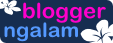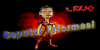Tips ini sangat berguna jika anda memasang internet yang menggunakan paket quota bandwidth / Volume Based.
1. Menonaktifkan fungsi untuk load images dan sound.
Jika anda melakukan browsing ke suatu situs dan hanya membutuhkan info text nya saja di situs tersebut anda bisa menonaktifkan fungsi untuk load images dan sound.
Untuk Firefox : Tools -> Options -> Content
Untuk IE : Tools -> Internet Options -> Advanced
2. Mematikan setting update automatic.
Mematikan setting update automatic pada windows, antivirus maupun software yang lain dan pindah ke setting ke manual update.
Karena ada beberapa program yang kita install melakukan download update secara automatis.
3. Install Add-ons Adblock Plus.
Plugin ini berfungsi untuk mengeblok iklan-iklan yang muncul di suatu situs kalo kita membuka situs tersebut.
Untuk firefox anda bisa menginstall add-ons Adblock plus (https://addons.mozilla.org/en-US/firefox/addon/1865).
add-ons firefox ini mampu mengeblok iklan gambar dan iklan flash.
4. Menggunakan program kompresi images seperti toolnel.
Dengan program ini, maka data akan dikompres terlebih dahulu sebelum masuk ke komputer kita.
Anda bisa mendownload di http://www.toonel.net/downloads.html
5. Menggunakan Web mail yang support AJAX
Gunakan layanan email yang support AJAX dimana tampilan bekerja efisien sehingga data yang kita download lebih kecil.
Web mail yang support AJAX antara lain GMail dan Yahoo Mail dengan versi barunya.
6. Gunakan salah satu browser saja.
Gunakan salah satu browser saja, misalnya kalau Firefox gunakanlah Firefox terus, kl Internet Explorer gunakanlah Internet Explorer terus, jangan berpindah-pindah.
Karena setiap browser memiliki cache sendiri, sehingga jika Anda membuka situs yang sudah pernah anda kunjungi, maka browser tersebut tidak akan mendownload seluruh data lagi, karena beberapa sudah tersimpan di browser komputer anda berupa cache.
Finderonly.com
Tips Menghemat Bandwidth Internet
Tips Optimalisasi Windows XP
Sistem operasi Microsoft Windows XP sudah tertinggal satu generasi, nyaris dua generasi kalau di akhir tahun ini Windows 7 jadi beredar. Akan tetapi, dari sisi jumlah penggunanya, sistem operasi ini masih menjadi mayoritas. Dibandingkan sistem operasi Windows 2000, 98, atau 95, Windows XP juga merupakan sistem operasi yang paling panjang umur. Microsoft juga telah berjanji akan terus memberikan dukungan terhadap XP sampai April 2014.
Kalau pada komputer Anda sistem operasi ini masih bersemayam tetapi performanya kian menurun, ada beberapa langkah yang bisa Anda lakukan tanpa perlu memformat hard disk dan install ulang. Tips berikut kami buat agar mudah dilakukan tanpa Anda perlu mengutak-atik registry. PCplus juga tidak menggunakan software apapun—murni hanya melakukan update dan mengubah pengaturan pada opsi yang tersedia. Pertama-tama, mari kita lakukan update.
Windows Update
Windows update merupakan kumpulan dari sejumlah tambalan-tambalan yang dapat mencegah program-program jahat untuk merusak atau memperlambat kinerja sistem. Kalau komputer terhubung ke internet dan Windows menyebutkan bahwa ada update, instalasikan saja semua, jangan hanya yang statusnya critical.
Kalau critical update umumnya lebih berfungsi untuk penambalan celah keamanan, non-critical update biasanya berfungsi penting untuk peningkatan performa, kompatibilitas, dan fitur-fitur yang lebih diperbarui dan pastinya aman untuk diinstall. Proses update Windows bisa berlangsung beberapa kali. Lakukan saja terus sampai disebutkan bahwa tidak ada update lagi yang tersedia.
Windows Update membutuhkan beberapa layanan berikut diaktifkan di Windows XP:
* Automatic Updates diset Automatic.
* Background Intelligent Transfer Service diset Manual atau Automatic.
Bila Anda masih menggunakan Service Pack 2, Service Pack 1, atau Windows XP tanpa service pack, instalasikanlah Service Pack 3. Service Pack 3 merupakan kumpulan update yang mencakup seluruh perbaikan dan update pada service pack sebelumnya. Sangat direkomendasikan bagi Anda untuk mengoptimalkan Windows Anda.
Update DirectX
Microsoft DirectX merupakan sekumpulan application programming interface (API) untuk mengatasi tugas-tugas yang berhubungan dengan multimedia, khususnya game dan video pada platform Microsoft. Sebaiknya, pastikan sistem operasi Anda sudah menggunakan versi terbaru dari DirectX.
Untuk mengetahui versi yang Anda miliki, silakan ketik “dxdiag” pada menu Start > Run dan perhatikan pada tab System di bagian DirectX Version. Setelah diketahui, silakan arahkan browser ke Microsoft Download Center di alamat www.microsoft.com/downloads.
Sekadar informasi, sejak Oktober 2004 sampai Agustus 2007, Microsoft menghadirkan update DirectX sekali dalam dua bulan. Setelah itu update tersedia per kuartal. Versi terbaru DirectX 9 untuk Windows XP adalah versi Maret 2009.
Update Driver
Melakukan update terhadap driver yang digunakan oleh hardware dapat meningkatkan performa sistem dan kompatibilitas aplikasi. Selain itu, driver terbaru juga umumnya menghadirkan sejumlah solusi untuk mengatasi masalah dan optimalisasi sistem.
Sebaiknya, gunakan driver versi resmi yang sudah dirilis, bukan versi beta atau pre-release. Pasalnya, driver versi beta umumnya masih belum sempurna. Untuk melakukan update driver, silakan manfaatkan fitur Windows Driver Guide. Bagi Anda yang menggunakan notebook, sebaiknya gunakan driver terbaru yang tersedia di situs web produsen notebook yang bersangkutan.
Setelah semua driver dan komponen sistem operasi menggunakan update terbaru, waktunya kita melakukan tweaking.
Tips Tweaking Windows XP
Efek Visual
Tampilan default Windows XP memang terlihat cantik, tetapi sebenarnya tampilan tersebut menguras sumber daya sistem dan menurunkan responsivitas komputer. Berikut adalah opsi agar Windows XP tetap cantik tetapi komputer tetap gesit.
Klik Start > Settings > Control Panel > System > Advanced. Di bagian Performance, pilih Settings. Nah, hilangkan tanda centang kecuali pada opsi sebagai berikut:
* Show shadows under menus.
* Show shadows under mouse pointer.
* Show translucent selection rectangle.
* Smooth edges of screen fonts.
* Use drop shadows for icons labels on the desktop.
* Use visual styles on windows and buttons.
Kemudian pilih Apply, lalu klik OK. Kalau masih kurang, hilangkan semua centang kecuali di bagian “Use visual styles on windows and buttons”. Tetapi kalau Anda tidak butuh cantik dan hanya ingin yang gesit, pilih saja opsi Adjust for best performance atau hapus semua centang yang ada.
ClearType
Jika Anda menggunakan layar LCD baik monitor LCD atau notebook, atau Plasma, Anda bisa mendapatkan peningkatan ketajaman teks dengan meng-enable ClearType dibandingkan menggunakan metode penajaman font biasa ataupun anti-aliasing.
Instruksinya adalah lewat menu Start > Settings > Control Panel > Display > Appearance lalu Effects. Beri centang pada “Use the following method to smooth edges of screen fonts”, lalu pilih ClearType.
Page File
Windows XP menggunakan paging file yang diatur oleh sistem. Page file ini merupakan memori cadangan dari RAM tempat sistem operasi menyimpan data sementara. Pada sistem operasi masa kini, termasuk Windows, program aplikasi dan proses sistem menggunakan memori virtual yang dianggap sebagai RAM. Hanya bagian inti dari kernel sistem operasi yang menggunakan memori fisik secara langsung. Artinya, virtual memori atau page file tersebut selalu digunakan, meskipun memori yang dibutuhkan oleh seluruh proses yang sedang berjalan jauh lebih kecil dibandingkan dengan memori utama (RAM) yang tertancap di motherboard.
Secara default, Windows XP akan mengatur secara otomatis besaran page file ke ukuran berikut berdasarkan besaran RAM yang terpasang untuk sistem:
RAM kurang dari 1GB
* Ukuran awal (MB): 1,5 x jumlah RAM yang ada pada sistem.
* Maksimum (MB): 3x jumlah RAM yang terpasang. Sistem operasi 32-bit memiliki batas page file maksimal 4GB.
RAM 1GB atau lebih
* Ukuran awal (MB): 1x jumlah RAM yang ada pada sistem.
* Maksimum (MB): 3x jumlah RAM yang terpasang. Sistem operasi 32-bit memiliki batas page file maksimal 4GB.
Page file tidak akan bertambah besar jika Anda set initial size-nya ke ukuran yang cukup. Menggunakan opsi otomatis untuk page file juga akan menghindari atau meminimalisir munculnya pesan error “Out of Memory” saat menjalankan banyak aplikasi ataupun membuka banyak data.
Memberikan initial size yang terlalu besar juga tidak memberikan dampak negatif pada sistem kecuali pemborosan ruang hard disk jika tidak digunakan, dan tidak ada hubungannya dengan performa. Lalu, bagaimana mengetahui apakah RAM masih cukup atau tidak?
Caranya, gunakan komputer untuk beraktivitas selama beberapa jam tanpa restart. Setelah itu lihat di Task Manager, khususnya pada tab Performance. Jika Commit Charge – Peak lebih besar dibanding Physical Memory – Total, maka sistem Anda membutuhkan RAM tambahan. Tetapi jika Anda menggunakan opsi page file yang besarannya dibuat otomatis oleh sistem, maka Windows XP akan secara otomatis memperbesar page file untuk Anda.
Masalah berikutnya yang muncul adalah, ukuran page file maksimum pada sistem operasi 32-bit adalah 4GB. Bagaimana kalau masih kurang juga? Jika Anda memiliki lebih dari satu hard disk atau partisi di komputer, buat saja page file kedua di hard disk tersebut. Windows menggunakan algoritma internal untuk menentukan page file mana yang digunakan untuk mengatur virtual memori secara optimal.
Menurut Microsoft, solusi optimal adalah membuat satu page file yang disimpan di partisi utama sistem dan membuat satu page file lagi di partisi lain di hard disk atau partisi yang jarang digunakan.
Disable Indexing Service
Indexing Service pada Windows XP melakukan indeks pada file-file Anda untuk mempersingkat waktu saat Anda melakukan pencarian di hard disk. Misalnya, ketika Anda ingin membuka file tertentu atau mencari kalimat yang ada di dalam sebuah file dokumen. Akan tetapi, pengindeksan secara terus-menerus terhadap file di hard disk tentu akan menurunkan performa sistem karena menggunakan ruang page file dalam jumlah yang besar dan juga mengkonsumsi sumber daya prosesor.
Untuk men-disable Indexing Service, buka My Computer, lalu klik kanan pada seluruh hard disk atau partisi yang tidak ingin Anda indeks lagi. Berikutnya, klik Properties lalu hilangkan centang pada “Allow Indexing Service to index this disk for fast file searching” dan klik Apply. Lalu pilih “Apply changes to sub folders and files”. Jika ada file yang tidak bisa di-update, pilih saja “Ignore All”.
Menaikkan Kecepatan Pointer Mouse
Standarnya, Windows mengeset kecepatan pointer mouse pada kecepatan rata-rata. Meski cukup, kadang ini dapat memperlambat waktu ketika kita perlu menggeser kursor ke berbagai area layar. Meningkatkan kecepatan pointer akan membuat Anda bisa lebih cepat klak-klik di komputer secara lebih efisien tanpa perlu banyak menggerakkan tangan.
Cara melakukannya, klik Start > Settings > Control Panel > Mouse. Pada tab Pointer Options, di bagian Motion, geser slider 1 sampai 5 langkah ke arah opsi “Fast”. Lalu beri centang pada “Enhance pointer precision” dan klik OK. Seharusnya, kini Anda dapat menggeser pointer mouse tanpa perlu banyak menggerakkan fisik mouse Anda.
Tidak ada setting yang pasti untuk opsi ini. Berhubung Anda yang menggunakan komputer tersebut, kecepatan pergerakan pointer mouse belum tentu sesuai dengan setting yang digunakan orang lain. Yang jelas, mouse umum yang harganya murah ataupun mouse yang sudah usang memiliki tingkat responsivitas yang terbatas. Kalau menaikkan kecepatan pointer mouse tidak banyak berpengaruh, berarti sudah waktunya ganti mouse.
Menu Startup
Opsi-opsi yang ada pada menu Startup (Start > Run > msconfig) merupakan aplikasi yang akan dijalankan setiap kali Anda menghidupkan komputer dan masuk ke sistem operasi. Semakin banyak centang di sana, maka akan semakin lambat komputer Anda bekerja karena seluruh program tersebut dijalankan—baik secara langsung ataupun berjalan di background.
Sebaiknya hilangkan semua centang yang ada, kecuali software pengaman seperti antivirus, antispyware, firewall, dan lain-lain serta aplikasi yang sangat sering Anda gunakan, misalnya software instant messenger ataupun driver printer.
Selain meningkatkan kecepatan boot, membersihkan centang pada menu Startup ini juga akan meningkatkan performa sistem secara cukup signifikan. Toh kalau ada yang terhapus centangnya dan ternyata Anda butuhkan, Anda bisa beri centang kembali pada opsi yang diinginkan.
Bila pada komputer Anda tersedia lebih dari satu akun pengguna, Anda juga bisa mengatur aplikasi apa saja yang dijalankan pada saat startup user yang berbeda-beda. Caranya adalah dengan memilih User dan akun yang ingin Anda edit. Tetapi tentunya Anda perlu hak administrator untuk dapat melakukan ini.
Disk Defragmenter
Setelah sekian lama digunakan dan membuat atau memindahkan data ke komputer, maka manajemen penempatan data pada hard disk di sistem Anda akan berantakan. Akibatnya, hard disk akan bekerja lebih keras untuk membaca dan menuliskan data ke sistem. Untuk merapikannya, Windows sudah memiliki Disk Defragmenter yang cukup untuk melakukan tugas tersebut.
Cara penggunaannya adalah klik ganda pada My Computer, lalu klik kanan di drive atau partisi yang ingin Anda defrag. Sebagai contoh, setelah klik kanan pada drive C:, klik Properties > Tools, lalu pilih Defragement Now dan Defragment. Cara lain adalah dari menu Start > Run, ketikkan “dfrg.msc”, lalu tekan Enter. Pilih drive yang ingin Anda defrag, lalu klik Defragment.
Berhubung Disk Defragmenter sangat haus akan operasi input-output pada sistem, maka kemungkinan besar Anda akan kerepotan jika melakukan defragmenting sambil bekerja. Sebaiknya lakukan defrag saat komputer akan Anda tinggalkan dalam waktu yang cukup lama, misalnya malam hari sebelum Anda pergi tidur.
Nah, kalau dengan cara ini ternyata masih lambat juga, coba lihat lagi spesifikasi komputer Anda. Apakah sudah memenuhi kebutuhan sistem operasi Windows XP? Jangan-jangan belum. Kalau sudah cukup memenuhi dan langkah-langkah di atas tidak banyak membantu, silakan gunakan cara lain. Misalnya menggunakan software tweaking ataupun format dan install ulang.
Spesifikasi Windows XP
Minimum
* Prosesor 233MHz
* Memori (RAM) 64MB (dengan performa dan fitur yang terbatas)
* 1,5GB ruang hard disk
* Monitor dengan resolusi SVGA (800 x 600)
* CD-ROM atau DVD drive
* Keyboard dan mouse
Rekomendasi
* Prosesor 300MHz
* Memori (RAM) 128MB
* 1,5GB ruang hard disk
* Monitor SVGA 800 x 600 dan kartu VGA dengan memori 8MB
* CD-ROM atau DVD
* Keyboard dan mouse
* Kartu jaringan, kartu suara, dan speaker
Maksimum
* 1 unit prosesor (multi core dan atau mendukung Hyper Threading)
* Memori (RAM) 4GB, dan virtual memori maksimum 4GB
* Partisi FAT16 maksimum 4GB dengan ukuran file maksimum 2GB
* Partisi FAT32 maksimum 2TB dengan ukuran file maskimum 4GB
* Partisi NTFS maksimum 2TB dengan ukuran file maksimum 2TB
* Harddisk 137GB ke atas membutuhkan Service Pack 1 dan BIOS yang mendukung
Sumber: PC Plus
Shortcut mempermudah Interaksi dengan Windows
Shortcut keyboard adalah cara yang bagus untuk mempercepat kerja Anda tanpa perlu memindahkan tangan anda dari keyboard.Dengan mengenal shortcut sistem operasi Windows, ternyata dapat mempermudah dan mempercepat proses kerja Anda di komputer hingga 2 - 5 kali lipat. Tidak percaya? Buktikan sendiri...
Contoh yang sering kita pakai adalah Ctrl+C (Copy) dan Ctrl+V (Paste), jelas akan menfungsikan tangan kiri yang kadang diam tidak bekerja, dimana ketika tangan kanan berinteraksi dengan Mouse. Nah banyak tombol shortcut lagi yang bisa banyak membantu Anda bekerja lebih cepat dan efisien,
Microsoft Natural Keyboard keys
* Windows Logo: Start menu
* Windows Logo+R: Run dialog box
* Windows Logo+M: Minimize all
* SHIFT+Windows Logo+M: Undo minimize all
* Windows Logo+F1: Help
* Windows Logo+E: Windows Explorer
* Windows Logo+F: Find files or folders
* Windows Logo+D: Minimizes all open windows and displays the desktop
* CTRL+Windows Logo+F: Find computer
* CTRL+Windows Logo+TAB: Moves focus from Start, to the Quick Launch toolbar, to the system tray (use RIGHT ARROW or LEFT ARROW to move focus to items on the Quick Launch toolbar and the system tray)
* Windows Logo+TAB: Cycle through taskbar buttons
* Windows Logo+Break: System Properties dialog box
* Application key: Displays a shortcut menu for the selected item
Microsoft Natural Keyboard with IntelliType software installed
* Windows Logo+L: Log off Windows
* Windows Logo+P: Starts Print Manager
* Windows Logo+C: Opens Control Panel
* Windows Logo+V: Starts Clipboard
* Windows Logo+K: Opens Keyboard Properties dialog box
* Windows Logo+I: Opens Mouse Properties dialog box
* Windows Logo+A: Starts Accessibility Options (if installed)
* Windows Logo+SPACEBAR: Displays the list of Microsoft IntelliType shortcut keysWindows Logo+S: Toggles CAPS LOCK on and off
General keyboard-only commands
* F1: Starts Windows Help
* F10: Activates menu bar options
* SHIFT+F10 Opens a shortcut menu for the selected item (this is the same as right-clicking an object
* CTRL+ESC: Opens the Start menu (use the ARROW keys to select an item)
* CTRL+ESC or ESC: Selects the Start button (press TAB to select the taskbar, or press SHIFT+F10 for a context menu)
* CTRL+SHIFT+ESC: Opens Windows Task Manager
* ALT+DOWN ARROW: Opens a drop-down list box
* ALT+TAB: Switch to another running program (hold down the ALT key and then press the TAB key to view the task-switching window)
* SHIFT: Press and hold down the SHIFT key while you insert a CD-ROM to bypass the automatic-run feature
* ALT+SPACE: Displays the main window's System menu (from the System menu, you can restore, move, resize, minimize, maximize, or close the window)
* ALT+- (ALT+hyphen): Displays the Multiple Document Interface (MDI) child window's System menu (from the MDI child window's System menu, you can restore, move, resize, minimize, maximize, or close the child window)
* CTRL+TAB: Switch to the next child window of a Multiple Document Interface (MDI) program
* ALT+underlined letter in menu: Opens the menu
* ALT+F4: Closes the current window
* CTRL+F4: Closes the current Multiple Document Interface (MDI) window
* ALT+F6: Switch between multiple windows in the same program (for example, when the Notepad Find dialog box is displayed, ALT+F6 switches between the Find dialog box and the main Notepad window)
Mouse click/keyboard modifier combinations for shell objects
* SHIFT+right click: Displays a shortcut menu containing alternative commands
* SHIFT+double click: Runs the alternate default command (the second item on the menu)
* ALT+double click: Displays properties
* SHIFT+DELETE: Deletes an item immediately without placing it in the Recycle Bin
General folder/shortcut control
* F4: Selects the Go To A Different Folder box and moves down the entries in the box (if the toolbar is active in Windows Explorer)
* F5: Refreshes the current window.
* F6: Moves among panes in Windows Explorer
* CTRL+G: Opens the Go To Folder tool (in Windows 95 Windows Explorer only)
* CTRL+Z: Undo the last command
* CTRL+A: Select all the items in the current window
* BACKSPACE: Switch to the parent folder
* SHIFT+click+Close button: For folders, close the current folder plus all parent folders
Shell objects and general folder/Windows Explorer shortcuts
For a selected object:
* F2: Rename object
* F3: Find all files
* CTRL+X: Cut
* CTRL+C: Copy
* CTRL+V: Paste
* SHIFT+DELETE: Delete selection immediately, without moving the item to the Recycle Bin
* ALT+ENTER: Open the properties for the selected object
To copy a file
Press and hold down the CTRL key while you drag the file to another folder.
To create a shortcut
Press and hold down CTRL+SHIFT while you drag a file to the desktop or a folder.
Windows program key combinations
* CTRL+C: Copy
* CTRL+X: Cut
* CTRL+V: Paste
* CTRL+Z: Undo
* CTRL+B: Bold
* CTRL+U: Underline
* CTRL+I: Italic
Windows system key combinations
* F1: Help
* CTRL+ESC: Open Start menu
* ALT+TAB: Switch between open programs
* ALT+F4: Quit program
* SHIFT+DELETE: Delete item permanently
* Windows Logo+L: Lock the computer (without using CTRL+ALT+DELETE)
Sumber: Microsoft
Pornografi Dapat Rusak Jaringan Otak
halo sobat. kita jumpa lagi. kali ini sya akan bahas masalah pornografi yang kerap merajalela di kalangan remaja bahkan orang dewasa.
saat asaya iseng-iseng buka forumbebas , saya menemukan artikel mengenai film porno. ternyata kecanduannya menimbulkan suatu yang berbahaya.
Paparan materi pornografi secara terus-menerus dapat menyebabkan kecanduan (adiksi) yang pada akhirnya mengakibatkan jaringan otak mengecil dan fungsinya terganggu. Dalam seminar mengenai dampak pornografi terhadap kerusakan otak di Jakarta, ahli bedah syaraf dari Rumah Sakit San Antonio, Amerika Serikat, Donald L. Hilton Jr, MD mengatakan bahwa adiksi mengakibatkan otak bagian tengah depan yang disebut Ventral Tegmental Area (VTA) secara fisik mengecil.
Penyusutan jaringan otak yang memproduksi dopamine (bahan kimia pemicu rasa senang) itu, menurut dia, menyebabkan kekacauan kerja neurotransmiter yakni zat kimia otak yang berfungsi sebagai pengirim pesan.
"Pornografi menimbulkan perubahan konstan pada neorotransmiter dan melemahkan fungsi kontrol. Ini yang membuat orang-orang yang sudah kecanduan tidak bisa lagi mengontrol perilakunya," kata Hilton serta menambahkan adiksi pornografi juga menimbulkan gangguan memori.
Kondisi tersebut, ia menjelaskan, tidak terjadi secara cepat dalam waktu singkat namun melalui beberapa tahap yakni kecanduan yang ditandai dengan tindakan impulsif, ekskalasi kecanduan, desensitisasi dan akhirnya penurunan perilaku.
"Pornografi dapat merusak sel-sel otak, akibatnya perilaku dan kemampuan intelegensia akan mengalami gangguan," tambah Kepala Pusat Pemeliharaan, Peningkatan dan Penanggulangan Intelegensia Kesehatan H. Jofizal Jannis.
Ia menjelaskan, penurunan intelegensia secara langsung dan tidak langsung akan menurunkan produktivitas dan menurunkan indeks pembangunan sumber daya manusia.
Menurut Hilton, kerusakan otak akibat kecanduan pornografi adalah yang paling berat, lebih berat dari kecanduan kokain.
Namun demikian, kata dia, kini ada harapan kerusakan otak itu bisa dipulihkan hingga mendekati normal dengan berbagai metode penyembuhan.
Terapi yang dapat digunakan untuk memulihkan kerusakan otak akibat kecanduan, menurut dia, antara lain pemberian motivasi pribadi untuk memacu semangat penderita guna melepaskan diri dari kecanduan, dan penciptaan lingkungan yang aman bagi pecandu dengan menurunkan secara drastis aksesnya terhadap pornografi.
Selain itu, ia menambahkan, pembentukan kelompok pendukung dengan konselor dan terapis serta terapi peningkatan spiritualitas dampaknya juga sangat bermakna dalam upaya pemulihan.
"Penelitian menunjukkan spiritualitas agama apapun, akan mempercepat proses pemulihan," katanya.
sumber
Your IP
hit counter dreamweaver
Live Traffic
Daftar Blog Teman
Search This Blog
Labels
Labels
Archives
-
►
2010
(1)
- ► 02/21 - 02/28 (1)
-
▼
2009
(49)
- ► 11/01 - 11/08 (1)
- ► 09/06 - 09/13 (2)
- ► 08/23 - 08/30 (1)
- ► 08/16 - 08/23 (1)
- ▼ 08/09 - 08/16 (4)
- ► 08/02 - 08/09 (19)
- ► 07/12 - 07/19 (5)
- ► 07/05 - 07/12 (14)
- ► 01/11 - 01/18 (1)
- ► 01/04 - 01/11 (1)
-
►
2008
(2)
- ► 12/07 - 12/14 (1)
- ► 08/24 - 08/31 (1)